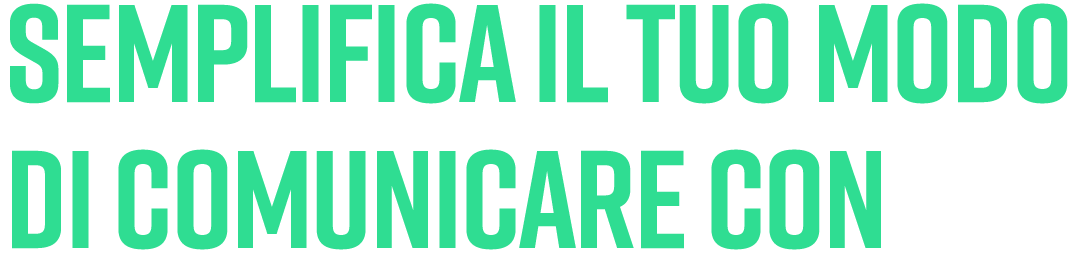Utilizziamo i cookie, che sono piccoli file di testo, per migliorare la tua esperienza sul nostro sito Web e per mostrarti contenuti personalizzati. Puoi autorizzarli tutti o gestirli individualmente.
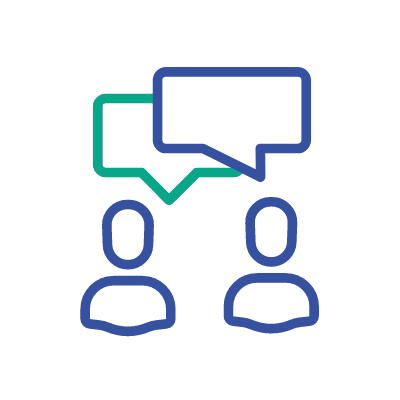
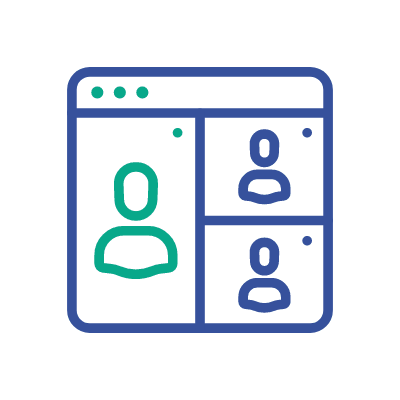
Punta a una comunicazione efficace
Non si può negare che una comunicazione efficace sia essenziale, dal modo in cui i messaggi parlati vengono trasmessi agli strumenti utilizzati per coinvolgere le masse. Che si tratti di una teleconferenza virtuale, di un colloquio di lavoro online o di un incontro in rete tra amici, affidati a SmartComms Kit, una suite di funzioni per comunicazione intelligente progettata per aiutarti a parlare e conversare con facilità.
Caratteristiche della comunicazione intelligente
VOICEDETECT
Basta con le interruzioni accidentali dell'audio durante le conversazioni, l'imbarazzo di dover armeggiare con le impostazioni per riattivare il microfono e sussurri involontari con VoiceDetect, una funzione progettata per rilevare in modo intelligente la voce quando parli, e interrompere la trasmissione quando hai finito.
NOISECLEAN-OUT
Sei preoccupato che in una riunione si senta anche altro oltre alla tua voce? NoiseClean-out utilizza algoritmi interni per sopprimere i rumori di fondo indesiderati dall’ambiente e permetterti di parlare comodamente con gli altri senza essere distratto da ciò che avviene intorno a te.
NOISECLEAN-IN
Sei spesso coinvolto in chiamate con cani che abbaiano in sottofondo? Auto che passano quasi alla velocità della luce? Sei distratto da cose che non dovrebbero esserci? Elimina tutto questo con NoiseClean-in, e ascolta la voce del tuo interlocutore in modo forte e chiaro.
Cos'è SmartComms Kit?
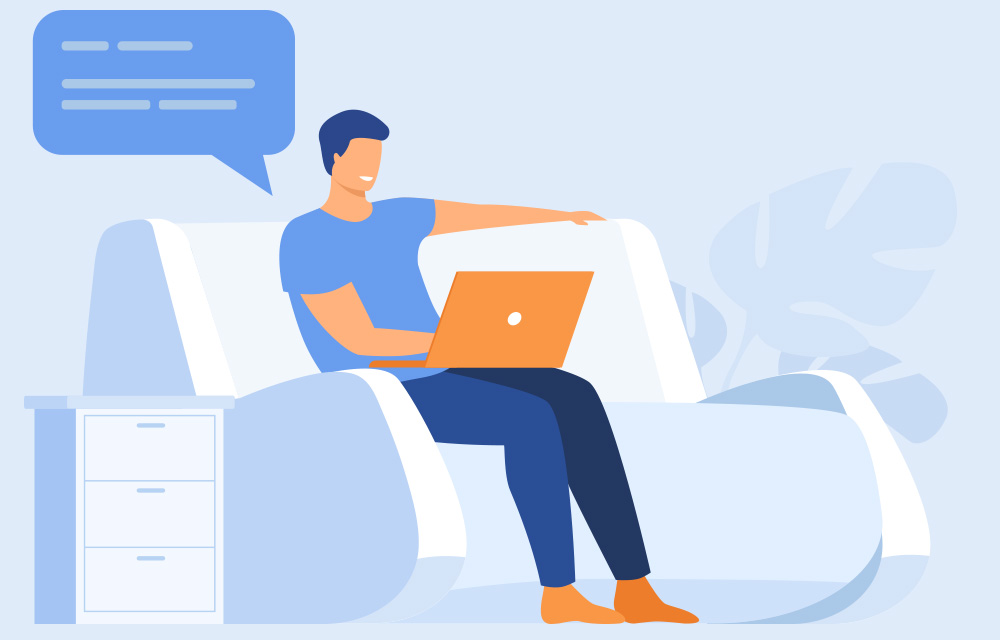
Strumenti intelligenti per conversazioni intelligenti
Dalla comparsa delle connessioni a banda larga e delle piattaforme per chat online, la comunicazione vocale svolge un ruolo fondamentale per poter mantenere i contatti e socializzare. Con lo sviluppo di SmartComms Kit, siamo in grado di migliorare non solo la qualità delle chat vocali online, ma anche il modo di comunicare. Basta armeggiare con impostazioni e controlli, o distrarsi quando invece ci si deve concentrare su ciò che conta, la conversazione.
Come funziona SmartComms Kit?
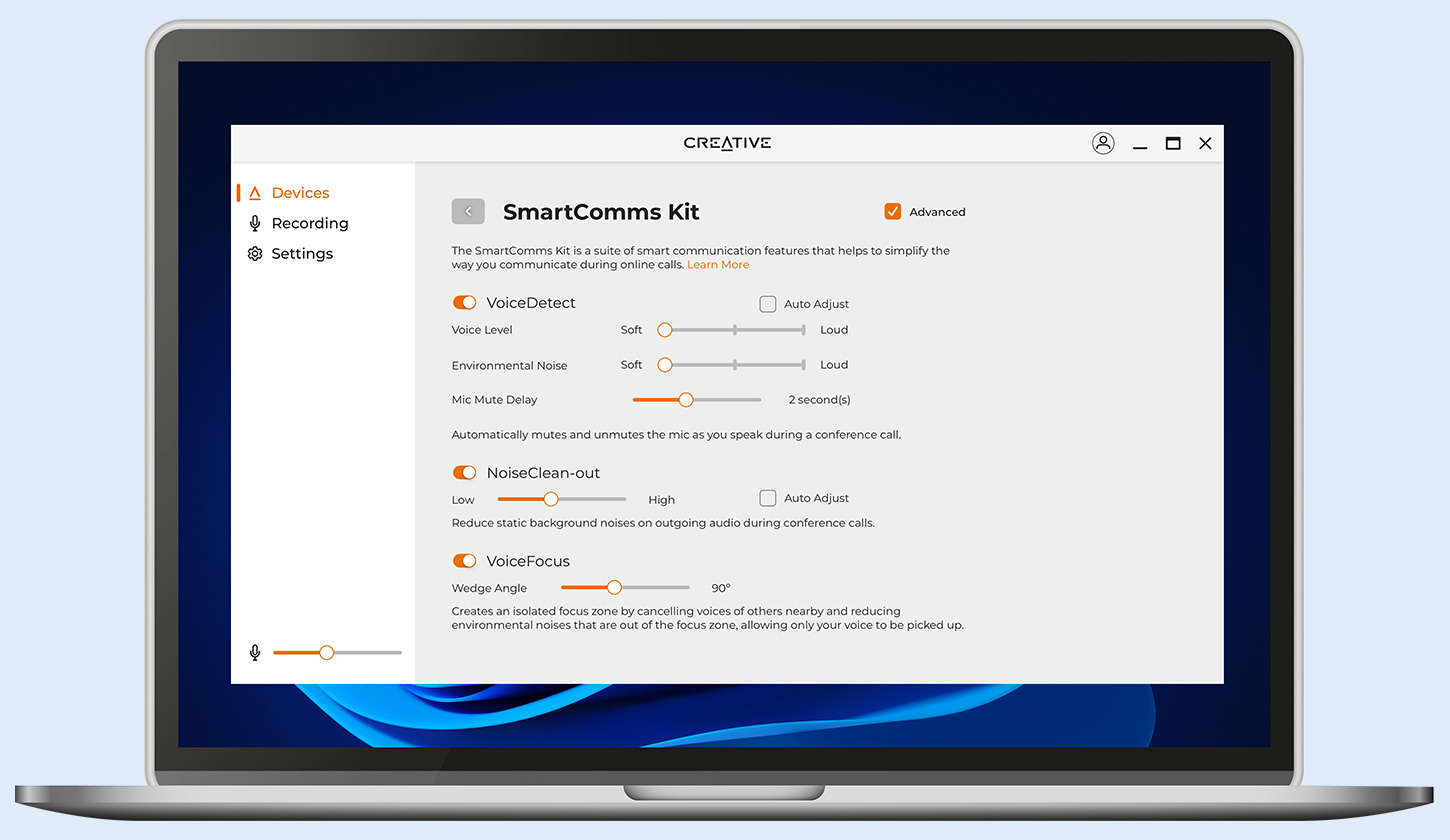
App Creative: una soluzione all-in-one
In un unico modulo accessibile sul nostro software multifunzionale, l'app Creative, puoi accedere immediatamente a VoiceDetect, NoiseClean-out e NoiseClean-in e semplificare il tuo modo di comunicare.
Attiva SmartComms Kit semplicemente collegando il tuo dispositivo e lanciando l'app Creative. Fai clic sul modulo SmartComms Kit per accedere alle funzioni di comunicazione intelligente.
Nota: le funzioni di comunicazione intelligente dipendono dal prodotto. Anche i controlli variano nei diversi prodotti
In che modo SmartComms Kit può renderti la vita più facile?
Disattivazione e riattivazione del microfono con VoiceDetect
La funzione VoiceDetect controlla lo stato di silenziamento del tuo microfono quando è acceso. Una volta attivata, la tecnologia incorporata ascolta in background e riattiva automaticamente il microfono quando sente la tua voce. Con la stessa rapidità con cui VoiceDetect rileva la tua voce, la funzione disattiva immediatamente il microfono quando smetti di parlare. Non solo la funzione ti fa risparmiare tempo, ma riduce anche la necessità di armeggiare con le impostazioni del microfono nel corso di una chiamata.
Elimina i rumori di fondo con NoiseClean-out
Un duplice vantaggio, grazie alla funzione di comunicazione bidirezionale Noise Cancellation di SmartComms Kit, NoiseClean-out e NoiseClean-in, che offre la possibilità di sopprimere non solo i tuoi rumori di fondo, ma anche quelli dei tuoi interlocutori. Analizzando in modo intelligente i suoni e i rumori rilevati da entrambi i microfoni, le funzioni NoiseClean sono in grado di filtrare le frequenze del rumore da entrambe le sorgenti e di eliminare ciò che non serve, per garantire una conversazione pulita e chiara durante l'intera chiamata.
Ma non basarti solo sulle nostre affermazioni; verificalo tu stesso!
NOISECLEAN-IN

NOISECLEAN-OUT

PRODOTTI CON SMARTCOMMS KIT
SmartComms Kit è disponibile per i seguenti prodotti:
Configurazione di SmartComms Kit nell'app Creative
Configurare SmartComms Kit è facile! Per abilitare le funzioni di comunicazione intelligente di SmartComms Kit, ti basta seguire le istruzioni per il tuo prodotto.
Esegui questi passaggi per iniziare a usare SmartComms Kit
Passaggio 1
Collega il tuo dispositivo a una porta USB disponibile sul tuo PC Windows.
Passaggio 2
Scarica e installa l'app Creative da support.creative.com.
Se sei un nuovo utente, inizia creando un account.
Se sei già registrato, accedi dal tuo account, ad esempio l'account del Creative Store, o da altri account del software (ad es. Sound Blaster Command o Sound Blaster Connect).
Passaggio 3
Lancia l'app Creative e fai clic sul modulo SmartComms Kit per attivare le funzioni.